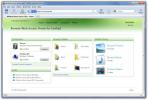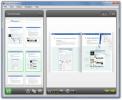كيفية تحديد بلاط متعددة في شاشة البدء من Windows 8.1 Update 1
تلقى نظام التشغيل المبلط من Microsoft آخر تحديث رئيسي له الأسبوع الماضي عندما أصدر عملاق التكنولوجيا الجديد تحديث Windows 8.1 1 للعامة. بالنسبة لأولئك الذين غابوا عن تغطيتنا ، جلب التحديث 1 العديد من الميزات الجديدة إلى الطاولة مثل القدرة على تثبيت تطبيقات متجر Windows على شريط المهام ، وإشعارات تثبيت التطبيق ، وأشرطة العنوان ، وغيرها. تغيير إضافي واحد هو إدخال قائمة سياق جديدة على شاشة البدء. تتضمن قائمة السياق هذه خيارات تثبيت التطبيقات والعناصر الأخرى وإلغاء تثبيتها وتغيير حجمها وإلغاء تثبيتها ، والتي كان يمكن الوصول إليها سابقًا من App Bar. بخلاف ذلك ، قامت Microsoft أيضًا بتغيير طريقة تحديد مربعات متعددة على شاشة البدء. سنوضح لك في هذا الدليل كيفية تحديد مربعات متعددة من خلال طريقتين مختلفتين في التحديث 1.
قليلا عن شريط التطبيق أولا
عندما قمنا بمراجعة Windows 8.1 Update 1 ، أظهرنا لك كيف تغيرت الأشياء في بيئة واجهة المستخدم الحديثة. بالإضافة إلى خيارات الطاقة والبحث الجديدة ، تستفيد شاشة البدء أيضًا من قائمة السياقات على غرار adesktop التي تسمح بذلك يصل المستخدمون إلى خيارات مثل تثبيت وإلغاء تثبيت المربعات من شاشة البدء أو شريط المهام ، أو إلغاء تثبيت التطبيقات ، أو تغيير حجمها إلخ قبل التحديث 1 ، كان من الممكن الوصول إلى كل هذه الخيارات من شريط التطبيقات في الأسفل. مع أخذ ذلك في الاعتبار ، لم تقم Microsoft بإزالته تمامًا ولا يزال بإمكانك الوصول إليه إذا أردت. إليك الطريقة.
عندما تكون على شاشة البدء ، يمكن ببساطة تمكين شريط التطبيق بالضغط على مفتاح "شريط المسافة" على لوحة المفاتيح. هذه هي نفس الطريقة التي يمكن للمستخدمين استخدامها لإحضار شريط التطبيقات لنظام التشغيل Windows 8 أو 8.1. بعد أن فعلت ذلك ، يمكنك الوصول بسهولة إلى جميع الخيارات الموجودة في قائمة السياق مباشرة من أسفل شاشة.

الطريقة الأولى لتحديد بلاط متعددة
الطريقة الأولى لاختيار مربعات متعددة بسيطة للغاية. بمجرد تمكين شريط التطبيقات ، يمكنك ببساطة النقر بزر الماوس الأيمن على المربع المطلوب لبدء التحديد المتعدد. تم وضع علامة على المربع المحدد ، مما يعني أنه تمت إضافته إلى اختيارك. يمكنك بعد ذلك تنفيذ إجراءات أخرى على المربعات المحددة من شريط التطبيقات نفسه.

الطريقة الثانية لتحديد بلاطات متعددة
هناك بالفعل طريقة أخرى لاستدعاء تحديد تجانب متعدد دون إظهار شريط التطبيق أولاً.
قبل التحديث 1 ، كان المستخدمون قادرين على النقر بزر الماوس الأيمن على مربع ، ثم النقر بزر الماوس الأيسر على مربعات أخرى لبدء التحديد المتعدد. ولكن منذ التحديث 1 ، يؤدي النقر بزر الماوس الأيمن فوق مربع إلى إظهار قائمة السياق (اقرأ دليل ميزات Windows 8.1 Update 1 لمزيد من التفاصيل).
ومع ذلك ، فإن أبسط طريقة لتحديد مربعات متعددة هي الضغط مع الاستمرار على "مفتاح CTRL" ثم النقر بزر الماوس الأيسر على مربعاتك المطلوبة. إنها نفس الطريقة التي تستخدمها لتحديد عناصر متعددة في وضع سطح المكتب.
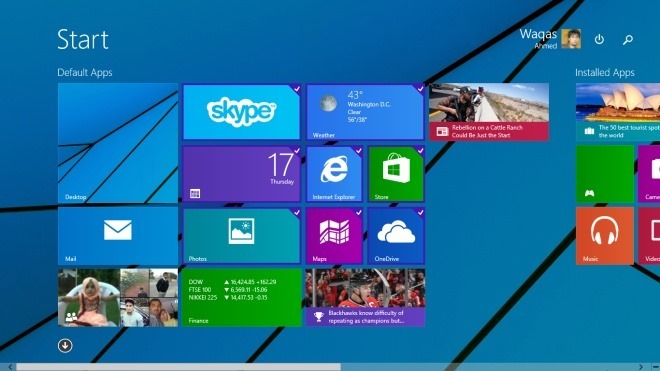
بعد تحديد المربعات عبر مفتاح CTRL ، يمكنك تحريك المربعات حولها أو النقر بزر الماوس الأيمن فوق مربع من التحديد للوصول إلى خيارات قائمة السياق.
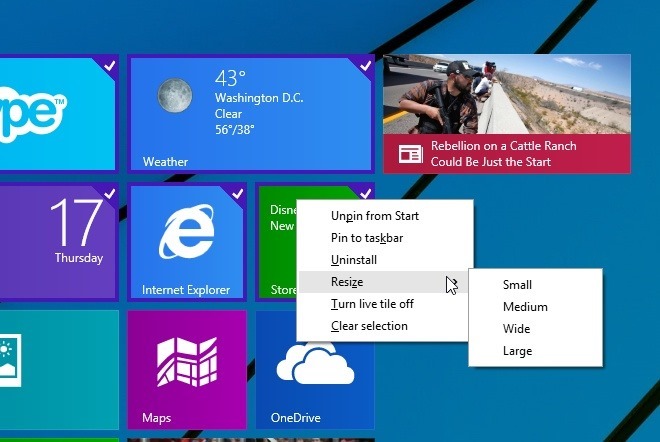
[عبر: AskVG]
بحث
المشاركات الاخيرة
تقوم herdProtect بمسح العمليات وعناصر بدء التشغيل باستخدام 68 من برامج مكافحة الفيروسات السحابية
لقد كان النقاش حول ما إذا كان يجب على المرء استخدام العديد من برامج...
كيفية الوصول عن بعد إلى ويندوز هوم سيرفر 2011 وأجهزة الكمبيوتر المشتركة
عندما يكون نظام العميل متصلاً بـ Windows Home Server 2011 ، يتم توف...
عرض وقلب صفحات PDF مثل كتاب
التقليب قارئ PDF كما يوحي الاسم هو قارئ PDF الذي يمكن استخدامه كبدي...